Surveiller la capacité d'un volume
Cet article décrit les méthodes permettant de surveiller l’utilisation de la capacité d’un volume Azure NetApp Files.
Utilisation de clients Windows ou Linux
Cette section montre comment utiliser un client Windows ou Linux pour surveiller la capacité du volume. Les scénarios décrits dans cette section supposent un volume configuré à une taille de 1 Tio (quota) sur un pool de capacités de niveau de service Ultra de 4 Tio.
Clients Windows (SMB)
Vous pouvez utiliser les clients Windows pour vérifier la capacité utilisée et disponible d’un volume à l’aide des propriétés du lecteur mappé. Vous pouvez utiliser l’une des deux méthodes suivantes :
Accédez à l’Explorateur de fichiers, cliquez avec le bouton droit sur le lecteur mappé, puis sélectionnez Propriétés pour afficher la capacité.
Utilisez la commande
dirà partir de l’invite de commandes :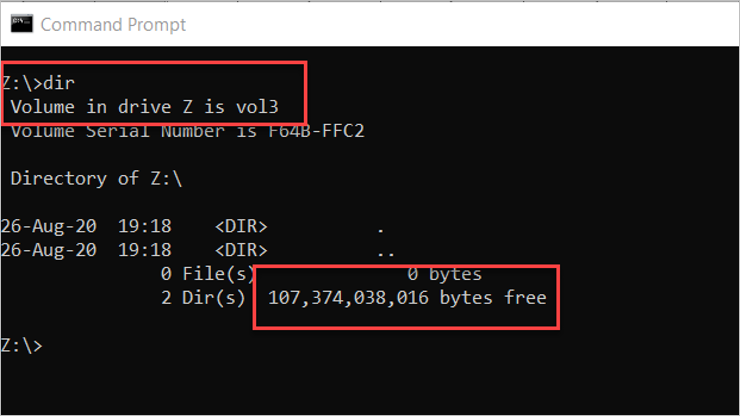
L'espace disponible est exact à l’aide de l’Explorateur de fichiers ou de la commande dir. Toutefois, l'espace consommé/utilisé est une estimation lorsque des instantanés sont générés sur le volume. La capacité d’instantané consommée est comptabilisée dans l’espace total consommé sur le volume. Pour bénéficier de la consommation de volume absolue, y compris de la capacité utilisée par les instantanés, utilisez les Métriques NetApp Azure dans le portail Azure.
Clients Linux (NFS)
Les clients Linux peuvent vérifier la capacité utilisée et la capacité disponible d’un volume en utilisant df -h. L’option h affiche la taille, y compris l’espace utilisé et l’espace disponible dans un format lisible (en utilisant des tailles d’unités M, G et T).
L’instantané suivant illustre les rapports relatifs à la capacité de volume dans Linux :
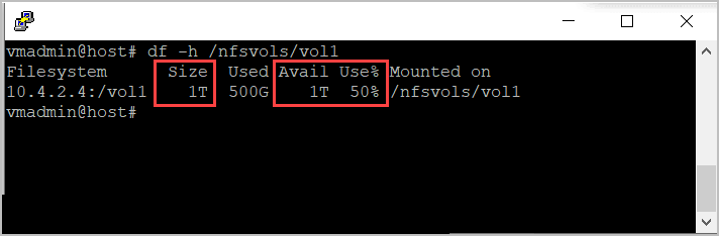
La commande permet de déterminer précisément l’espace disponibledf. Toutefois, l'espace consommé/utilisé est une estimation lorsque des instantanés sont générés sur le volume. La capacité d’instantané consommée est comptabilisée dans l’espace total consommé sur le volume. Pour bénéficier de la consommation de volume absolue, y compris de la capacité utilisée par les instantanés, utilisez les Métriques NetApp Azure dans le portail Azure.
Remarque
La commande du ne tient pas compte de l’espace utilisé par les instantanés générés dans le volume. Par conséquent, il n’est pas recommandé de déterminer la capacité disponible dans un volume.
En passant par le portail Azure
Azure NetApp Files tire parti de la fonctionnalité Azure Monitor standard. Dès lors, vous pouvez utiliser Azure Monitor pour surveiller des volumes Azure NetApp Files.
Utilisation de l’interface de ligne de commande Azure
Vous pouvez utiliser les commandes az netappfiles volume des outils de ligne de commande Azure (CLI) pour surveiller un volume.
Utilisation de l'API REST
Consultez API REST pour Azure NetApp Files et API REST utilisant PowerShell pour Azure NetApp Files.
La spécification de l’API REST et l’exemple de code pour Azure NetApp Files sont disponibles via le répertoire GitHub du gestionnaire de ressources.
